Dies verlängert die ausgewählte P-Kurve bis zu einer anderen Position auf der Oberfläche.
- Wählen Sie die P-Kurve aus.
- Klicken Sie auf der Trimmbereich-Symbolleiste auf
 , um das Dialogfeld Erweiterte P-Kurve anzuzeigen:
, um das Dialogfeld Erweiterte P-Kurve anzuzeigen:
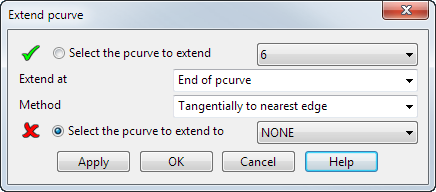
Punktbeschriftungen werden automatisch angezeigt. Verwenden Sie die Schaltfläche
 , um die Beschriftungen auszublenden oder anzuzeigen.
Anmerkung: Die Optionen zur Kurvenerweiterung funktionieren nicht, wenn die ausgewählte P-Kurve geschlossen ist. Geschlossene Kurven können mithilfe der Option P-Kurve schneiden geöffnet werden.
, um die Beschriftungen auszublenden oder anzuzeigen.
Anmerkung: Die Optionen zur Kurvenerweiterung funktionieren nicht, wenn die ausgewählte P-Kurve geschlossen ist. Geschlossene Kurven können mithilfe der Option P-Kurve schneiden geöffnet werden. - Wählen Sie die Option Zu erweiternde P-Kurve wählen aus. Wählen Sie dann die zu verlängernde P-Kurve entweder im Grafikfenster oder aus der Dropdown-Liste aus.
- Wählen Sie das zu ändernde Ende der P-Kurve aus:
- Wählen Sie eine Option aus der Dropdown-Liste Verlängern an aus. Die Punktnummern, die auf der ausgewählten P-Kurve angezeigt werden, ermöglichen Ihnen zu erkennen, welches Start- und welches Endpunkte sind.
- Klicken Sie auf die grafischen Ziehgriffe am Ende jeder P-Kurve, um festzulegen, wo die Verlängerung durchgeführt werden soll.
 zeigt an, dass die P-Kurve an diesem Ende verlängert wurde.
zeigt an, dass die P-Kurve an diesem Ende verlängert wurde.
Anmerkung: Wenn Sie vorab Punkte auf der P-Kurve auswählen, wird die Option Verlängern an festgelegt, bevor Sie das Dialogfeld öffnen. - Wählen Sie eine Option aus der Dropdown-Liste Verfahren aus, um festzulegen, wie und wo die P-Kurve verlängert werden soll:
- Tangential an nächste Kante – Verlängert die P-Kurve entlang der Tangenten an den gewählten Endpunkten an der nächsten Kante der Fläche
 .
.
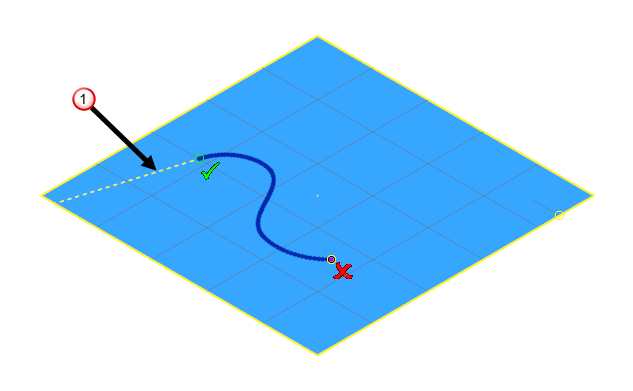
- Kürzester Weg an nächste Kante — Verlängert die P-Kurve entlang des kürzesten Weges an der nächsten Kante der Fläche
 .
.
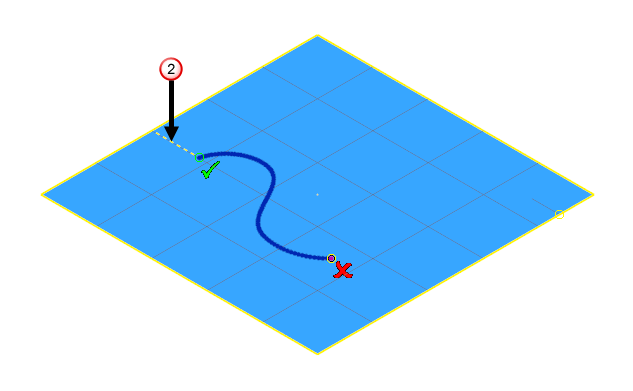
- Tangential zu einer P-Kurve– Verlängert die ausgewählte P-Kurve entlang der Tangente an ihrem Endpunkt bis zu einer weiteren P-Kurve auf derselben Fläche. Wenn die Fläche mehr als zwei P-Kurven enthält, wird die Auswahlliste Zu einer P-Kurve verlängern aktiv, damit Sie eine Option auswählen können.
- Durch die kürzeste Route zu einer P-Kurve– Verlängert die ausgewählte P-Kurve um den kürzesten Abstand zu einer anderen P-Kurve innerhalb derselben Fläche. Wenn die Fläche mehr als zwei P-Kurven enthält, wird die Auswahlliste Zu einer P-Kurve verlängern aktiv, damit Sie eine P-Kurve auswählen können.
Anmerkung: Die Abbildung zeigt ein verlängertes Ende, aber beide Enden können verlängert werden, wenn die Option Beide Enden aus der Liste Verlängern an ausgewählt wurde.Anmerkung: Die Abbildung zeigt ein verlängertes Ende, aber beide Enden können verlängert werden, wenn die Option Beide Enden aus der Liste Verlängern an ausgewählt wurde. Es wird immer der kürzeste Weg verwendet, dabei muss es sich nicht zwingend um dieselbe Kante der Oberfläche handeln. - Tangential an nächste Kante – Verlängert die P-Kurve entlang der Tangenten an den gewählten Endpunkten an der nächsten Kante der Fläche
- Wählen Sie die Option P-Kurve auf die erweitert wird aus. Wählen Sie dann eine P-Kurve entweder im Grafikfenster oder aus der Dropdown-Liste aus, bis an die die zuvor ausgewählte P-Kurve verlängert werden soll.
- Klicken Sie auf Ausführen, um die P-Kurve zu verlängern.
- Klicken Sie auf OK, um den Dialog zu schließen.
Anmerkung: Abbrechen schließt das Dialogfeld und bricht alle nicht angewendeten P-Kurven-Verlängerungen ab.